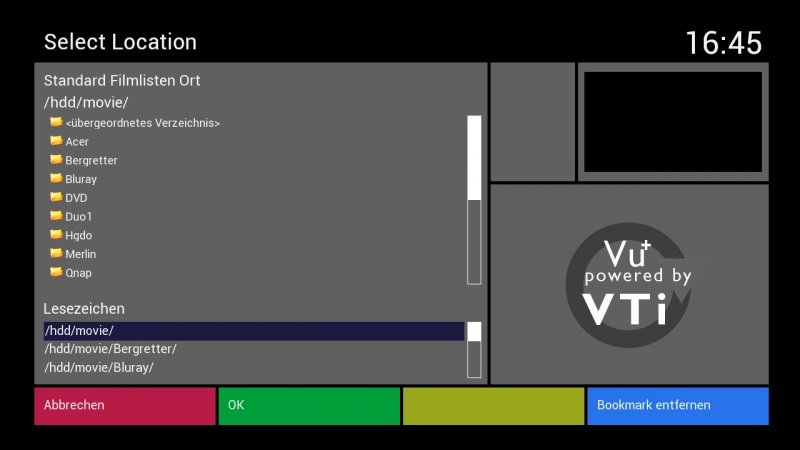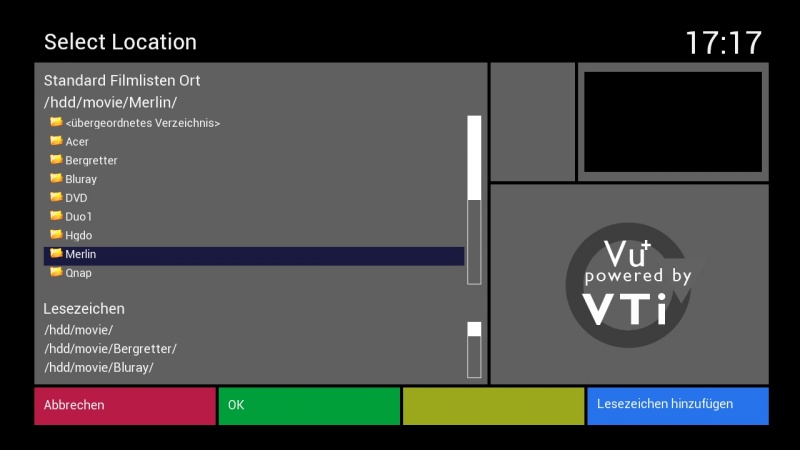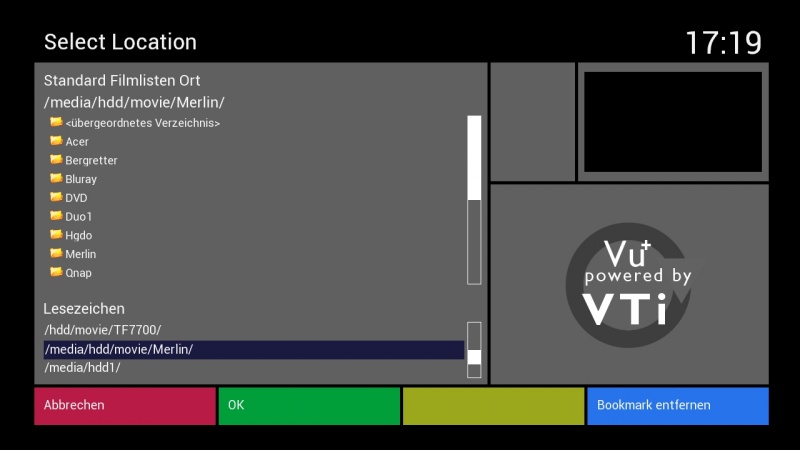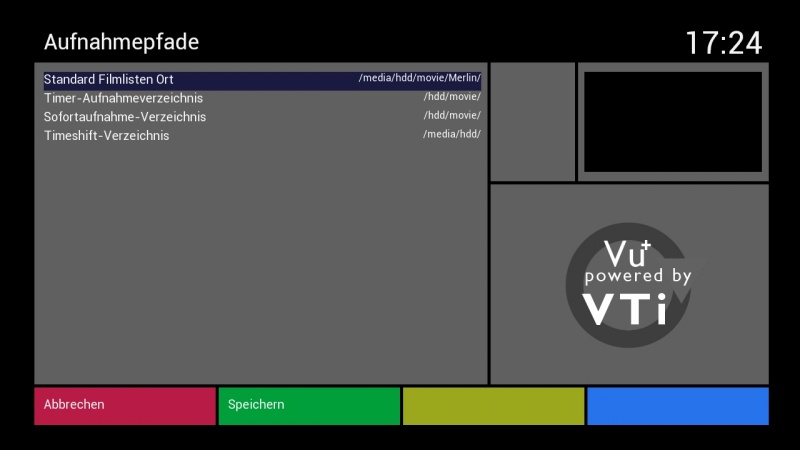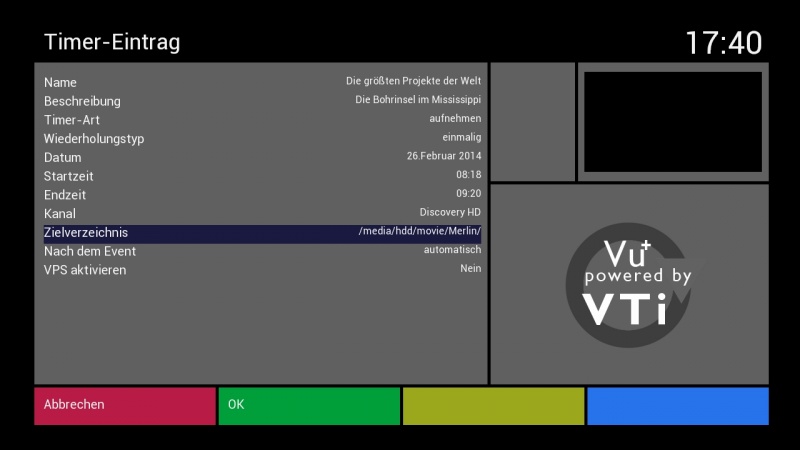Lesezeichen/Bookmark erstellen: Unterschied zwischen den Versionen
(Die Seite wurde neu angelegt: „Lesezeichen erstellen“) |
Hgdo (Diskussion | Beiträge) |
||
| (5 dazwischenliegende Versionen von 2 Benutzern werden nicht angezeigt) | |||
| Zeile 1: | Zeile 1: | ||
| − | Lesezeichen | + | [[Kategorie:Index]] |
| + | [[Kategorie:Tipps & Tricks]] | ||
| + | '''Unterschiedliche Aufnahmepfade werden durch Lesezeichen (Bookmarks) organisiert.''' | ||
| + | |||
| + | Um ein neues Lesezeichen anzulegen, drückt man 2 Mal die PVR- bzw. R-Taste. <br/>Es erscheint dieses Bild (oder je nach Skin ein ähnliches) | ||
| + | <gallery perrow="1" widths="800" heights="450" class="right"> | ||
| + | Lesezeichen.jpg|Lesezeichen | ||
| + | </gallery> | ||
| + | |||
| + | Im unteren Bereich sind unterhalb des Wortes "Lesezeichen" alle bisher erstellten Booksmark gelistet. | ||
| + | <br/>Man kann mit den Cursortasten ein nicht mehr benötigtes Bookmark auswählen und mit "Blau" entfernen | ||
| + | <br/><br/>Im oberen Bereich ist unterhalb von "Standard Filmlisten Ort" der aktuell eingestellte Aufnahmepfad mit allen Unterordnern dargestellt | ||
| + | <br/><br/>Zwischen den Bereichen "Lesezeichen" und "Standard Filmlisten Ort" kann man durch Drücken der Tasten "'''Channel +'''" und "'''Channel -'''" hin- und herspringen. | ||
| + | <br/><br/>In "Standard Filmlisten Ort" kann man beliebig navigieren und über Anwahl von "übergeordnetes Verzeichnis" und "Speichergeräteliste" auch andere Geräte oder Freigaben in seinem Netzwerk anzeigen | ||
| + | <br/><br/>Mit den Cursortasten wählt man einen Odner oder eine Freigabe aus und erstellt durch Drücken | ||
| + | von "Blau" ein neues Lesezeichen | ||
| + | <gallery perrow="1" widths="800" heights="450" class="right"> | ||
| + | Standard_Filmlisten_Ort.jpg|Standard Filmlisten Ort | ||
| + | </gallery><br/>Das neu erstellte Bookmark befindet sich dann in der -Liste "Lesezeichen" | ||
| + | <br/> | ||
| + | <gallery perrow="1" widths="800" heights="450" class="right"> | ||
| + | Neues_Lesezeichen.jpg|Neues Lesezeichen | ||
| + | </gallery> | ||
| + | <br/>Im Fenster "Aufnahmepfade" kann man bei "Standard Filmlisten Ort", "Timer-Aufnahmeverzeichnis", "Sofortaufnahme-Verzeichnis" und "Timeshift-Verzeichnis" durch Drücken von "'''Links'''" oder "'''Rechts'''" auf dem Steuerkreuz das gewünschte Lesezeichen und damit den Aufnahmeort auswählen | ||
| + | <br/> | ||
| + | <gallery perrow="1" widths="800" heights="450" class="right"> | ||
| + | Aufnahmeort_wählen.jpg|Aufnahmeort wählen | ||
| + | </gallery> | ||
| + | <br/>Auch in der Eingabemaske für einen Timer kann man bei "Zielverzeichnis" durch Drücken von "'''Links'''" oder "'''Rechts'''" auf dem Steuerkreuz einen anderen Aufnahmeort für diesen Timer einstellen. | ||
| + | <br/><gallery perrow="1" widths="800" heights="450" class="right"> | ||
| + | Timermaske.jpg|Eingabemske für Timer | ||
| + | </gallery> | ||
Aktuelle Version vom 15. November 2020, 12:17 Uhr
Unterschiedliche Aufnahmepfade werden durch Lesezeichen (Bookmarks) organisiert.
Um ein neues Lesezeichen anzulegen, drückt man 2 Mal die PVR- bzw. R-Taste.
Es erscheint dieses Bild (oder je nach Skin ein ähnliches)
Im unteren Bereich sind unterhalb des Wortes "Lesezeichen" alle bisher erstellten Booksmark gelistet.
Man kann mit den Cursortasten ein nicht mehr benötigtes Bookmark auswählen und mit "Blau" entfernen
Im oberen Bereich ist unterhalb von "Standard Filmlisten Ort" der aktuell eingestellte Aufnahmepfad mit allen Unterordnern dargestellt
Zwischen den Bereichen "Lesezeichen" und "Standard Filmlisten Ort" kann man durch Drücken der Tasten "Channel +" und "Channel -" hin- und herspringen.
In "Standard Filmlisten Ort" kann man beliebig navigieren und über Anwahl von "übergeordnetes Verzeichnis" und "Speichergeräteliste" auch andere Geräte oder Freigaben in seinem Netzwerk anzeigen
Mit den Cursortasten wählt man einen Odner oder eine Freigabe aus und erstellt durch Drücken
von "Blau" ein neues Lesezeichen
Das neu erstellte Bookmark befindet sich dann in der -Liste "Lesezeichen"
Im Fenster "Aufnahmepfade" kann man bei "Standard Filmlisten Ort", "Timer-Aufnahmeverzeichnis", "Sofortaufnahme-Verzeichnis" und "Timeshift-Verzeichnis" durch Drücken von "Links" oder "Rechts" auf dem Steuerkreuz das gewünschte Lesezeichen und damit den Aufnahmeort auswählen
Auch in der Eingabemaske für einen Timer kann man bei "Zielverzeichnis" durch Drücken von "Links" oder "Rechts" auf dem Steuerkreuz einen anderen Aufnahmeort für diesen Timer einstellen.